很多人喜歡用 Markdown 寫純文字的文件,包括我。簡單又有規範,而且幾乎所有文書軟體/編輯器都可以開啟(應該沒有不支援純文字的編輯器吧?),也可以轉成 HTML 在網路上發表。
在 Markdown 作者 John Gruber 的網站上有提供了一個 perl 寫的 Markdown 轉換指令稿,可以將 Markdown 轉換成 HTML。不過每次要轉檔都要進終端機下指令也是麻煩,今天剛好看到一篇文章,可以在 OS X 中加入一項服務,透過該服務,任何只要提供文字編輯的應用程式,都可以經由右鍵選單輕鬆將 Markdown 轉換成 HTML。
原始文章:Installing Markdown as an OS X Services Menu Item Using Automator
懶得看原文的也可以看下面步驟。原文中的作法是將轉好的 HTML 直接取代掉原始 Markdown,因為我的需求不同,所以以下的步驟還會加上將轉好的 HTML 放到剪貼簿中。
先下載 John Gruber 所寫轉換指令稿:Markdown.pl。下載後找個地方存放,我是放在 /usr/local/bin/ 下面。
然後開啟 Automator,選擇新增一項「服務」
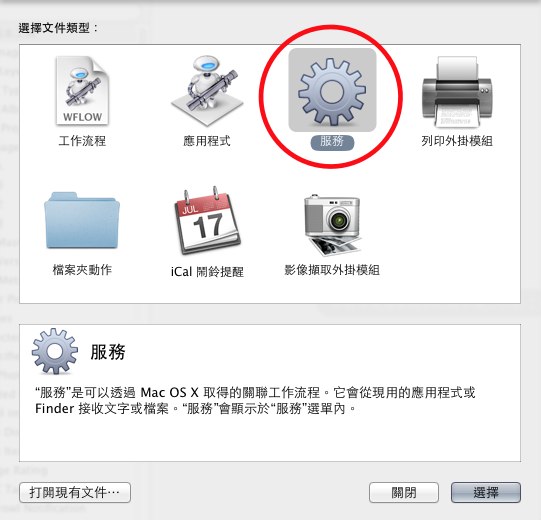
接著會在視窗中看到如下內容。勾選「輸出會取代所選文字」,如果你只複製到剪貼簿而不需替換掉原本文字,可以不用勾選。

在左側程式庫列表中找到「執行 Shell 工序指令」,拉到右側。然後在文字區域中輸入 /usr/local/bin/Markdown.pl (請依照下載時所存放位置作適當修改)

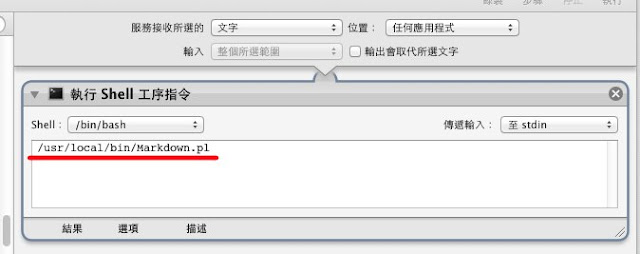
如果只是要產生 HTML 碼,到上個步驟就可以了。若還要把轉換後的 HTML 存到剪貼簿中,一樣在左側程式庫列表中找到「拷貝到剪貼板」,然後拉到右側剛剛的指令下方。

存檔,大功告成!
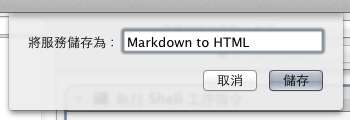
接下來實驗看看。打開「文字編輯」或是任何可以編寫純文字的程式,隨便打一段 Markdown 指令。輸入完後全選,叫出右鍵選單,可以看到我們剛才辛苦的結晶:
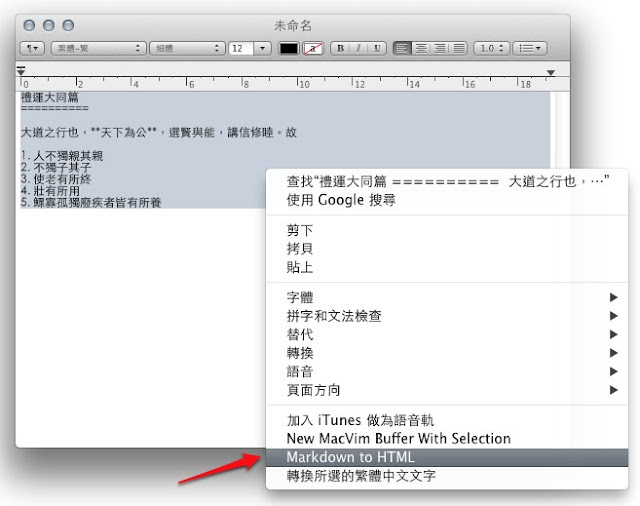
用力給他按下去--噹啦~全部變成 HTML 了,很方便不是?
